Cómo Acceder a una Memoria SD desde tu Laptop.
Si tienes una cámara, un smartphone o cualquier otro dispositivo electrónico, probablemente uses una memoria SD para almacenar tus fotos, videos y otros archivos importantes. ¿Sabías que también puedes acceder a la información almacenada en tu tarjeta SD desde tu laptop? En este artículo te mostraremos cómo hacerlo de manera sencilla y rápida.
¿Por qué necesitas acceder a tu tarjeta SD desde tu laptop? Acceder a la información almacenada en tu tarjeta SD desde tu laptop puede ser útil en muchas situaciones. Por ejemplo, si quieres transferir fotos o videos de tu cámara a tu laptop, o si necesitas acceder a documentos importantes que has guardado en tu tarjeta SD desde otro dispositivo. Sigue leyendo para descubrir cómo hacerlo.
- La guía definitiva para acceder y optimizar el uso de tu memoria SD en tu laptop
- Cómo usar una tarjeta MicroSD en una ranura para tarjeta SD normal en una computadora portátil o tableta
-
Reparar Memoria USB, Micro SD, Tarjeta SD 2023
- ¿Cuáles son los pasos para acceder a una memoria SD desde tu laptop?
- ¿Cómo solucionar problemas de conexión entre la memoria SD y la laptop en el proceso de acceso?
- ¿Qué medidas de seguridad se deben tomar al acceder a una memoria SD desde tu laptop?
- ¿Cómo evitar errores comunes al intentar acceder a una memoria SD desde tu laptop?
- En conclusión
- ¡Comparte este artículo!
La guía definitiva para acceder y optimizar el uso de tu memoria SD en tu laptop
Accediendo y optimizando el uso de tu memoria SD en tu laptop
Las memorias SD son dispositivos de almacenamiento portátiles muy populares en la actualidad. Son usados comúnmente en cámaras, teléfonos móviles y laptops. Si eres un usuario de laptop y tienes una memoria SD, es posible que te preguntes cómo puedes acceder y optimizar su uso en tu equipo. A continuación, te presentamos algunos consejos útiles:
1. Inserta correctamente la memoria SD
Lo primero que debes hacer para acceder a tu memoria SD en tu laptop es insertarla correctamente. Asegúrate de que la ranura para tarjetas SD esté limpia y libre de polvo o suciedad. Inserta la memoria en la ranura hasta que escuches un clic y se ajuste firmemente en su lugar.
2. Verifica si tu laptop tiene una unidad de lectura de tarjetas SD
Aunque la mayoría de las laptops modernas tienen una ranura para tarjetas SD, algunas más antiguas no tienen esta característica. En este caso, deberás adquirir un lector externo de tarjetas SD. Estos dispositivos son económicos y fáciles de encontrar en tiendas de electrónica o en línea.
3. Accede a la memoria SD en tu laptop
Una vez que hayas insertado correctamente la memoria SD en tu laptop, podrás acceder a ella. En la mayoría de los casos, la laptop reconocerá automáticamente la memoria y abrirá una ventana emergente que te permitirá acceder a ella. Si esto no sucede, puedes acceder a la memoria SD desde el Explorador de archivos en el menú de inicio o presionando la tecla de Windows y la letra E al mismo tiempo.
Mira También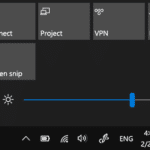 Cómo Aumentar el Brillo de la Pantalla de tu Laptop
Cómo Aumentar el Brillo de la Pantalla de tu Laptop4. Optimiza el uso de tu memoria SD
Para optimizar el uso de tu memoria SD en tu laptop, puedes seguir estos consejos:
• Formatea la memoria SD: Si la memoria SD no está formateada para su uso en tu laptop, deberás hacerlo antes de poder almacenar archivos en ella. Para formatear la memoria SD, conecta la memoria a tu laptop, busca la unidad correspondiente en el Explorador de archivos, haz clic derecho sobre ella y selecciona "Formatear". Selecciona el sistema de archivo deseado y haz clic en "Iniciar" para comenzar el proceso de formateo.
• Almacena solo los archivos necesarios: No sobrecargues la memoria SD con archivos innecesarios. Esto no solo ocupará espacio valioso en la memoria, sino que también puede hacer que tu laptop se ralentice. Mantén solo los archivos que necesitas y elimina los demás de forma regular.
• Utiliza programas de limpieza de disco: Los programas de limpieza de disco pueden ayudarte a liberar espacio valioso en tu memoria SD y mejorar el rendimiento de tu laptop. Estos programas eliminan archivos temporales, caché del navegador y otros archivos innecesarios que ocupan espacio valioso en la memoria de tu equipo.
Conclusión
Recuerda que acceder y optimizar el uso de tu memoria SD en tu laptop es una tarea fácil y útil. Sigue estos consejos para aprovechar al máximo tu dispositivo de almacenamiento portátil.
Cómo usar una tarjeta MicroSD en una ranura para tarjeta SD normal en una computadora portátil o tableta
Reparar Memoria USB, Micro SD, Tarjeta SD 2023
¿Cuáles son los pasos para acceder a una memoria SD desde tu laptop?
Para acceder a una memoria SD desde tu laptop, sigue estos pasos:
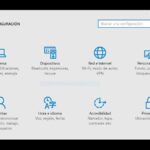 Cómo Cambiar el Idioma de Mi Laptop Fácilmente.
Cómo Cambiar el Idioma de Mi Laptop Fácilmente.- Inserta la tarjeta SD en la ranura correspondiente de tu laptop.
- Abre el explorador de archivos de tu sistema operativo.
- Busca la unidad correspondiente a la tarjeta SD. Esta unidad suele tener una letra asignada (por ejemplo, "E:").
- Haz clic en la unidad para abrir la carpeta que contiene los archivos de la tarjeta SD.
Es importante tener en cuenta que:
- Si la unidad de la tarjeta SD no aparece en el explorador de archivos, es posible que necesites instalar los controladores correspondientes.
- No debes retirar la tarjeta SD de la ranura mientras esté en uso, ya que esto puede causar daños en los archivos o en la propia tarjeta.
- Es recomendable realizar copias de seguridad de los archivos importantes almacenados en la tarjeta SD de forma regular, para evitar la pérdida de datos.
¿Cómo solucionar problemas de conexión entre la memoria SD y la laptop en el proceso de acceso?
Para solucionar problemas de conexión entre la memoria SD y la laptop en el proceso de acceso, se pueden seguir los siguientes pasos:
1. Verificar la conexión física: Asegurarse de que la tarjeta SD esté bien conectada al lector de tarjetas de la laptop y de que el lector de tarjetas esté correctamente instalado y funcionando.
2. Limpiar la tarjeta SD: Es posible que la tarjeta SD tenga suciedad o polvo acumulado en los contactos de metal que impidan su correcta lectura. Para solucionarlo, se puede limpiar cuidadosamente la tarjeta con un paño suave y seco.
3. Comprobar los controladores: Si la laptop no reconoce la tarjeta SD, es posible que los controladores del lector de tarjetas estén desactualizados o dañados. Se pueden actualizar los controladores a través del administrador de dispositivos de Windows.
4. Probar con otro lector de tarjetas: Si el problema persiste, se puede probar con otro lector de tarjetas para descartar que el problema sea del lector de tarjetas de la laptop.
Mira También Aprende Cómo Utilizar Las Teclas F1, F2 y F3 de Tu Computadora.
Aprende Cómo Utilizar Las Teclas F1, F2 y F3 de Tu Computadora.5. Formatear la tarjeta SD: Si la tarjeta SD está dañada o corrupta, formatearla puede solucionar el problema. Sin embargo, este proceso borrará todos los archivos almacenados en la tarjeta, por lo que es importante hacer una copia de seguridad antes de proceder.
Siguiendo estos pasos, se puede solucionar la mayoría de los problemas de conexión entre la memoria SD y la laptop en el proceso de acceso.
¿Qué medidas de seguridad se deben tomar al acceder a una memoria SD desde tu laptop?
Al acceder a una memoria SD desde tu laptop, es importante tomar algunas medidas de seguridad para evitar posibles problemas. Algunas de ellas son:
1. Escaneo de virus: Antes de abrir cualquier archivo o carpeta en la memoria SD, es fundamental realizar un escaneo completo con un buen programa antivirus actualizado. Esto ayudará a detectar y eliminar cualquier amenaza que pueda estar presente en la tarjeta.
2. Uso de contraseñas: Si la información almacenada en la memoria SD es confidencial o privada, se recomienda utilizar contraseñas para protegerla. De esta manera, sólo podrán acceder a ella las personas autorizadas.
3. Copia de seguridad: Es importante realizar copias de seguridad periódicas de los datos almacenados en la memoria SD en caso de pérdida, daño o robo de la tarjeta.
Mira También Los Secretos de las Teclas Ctrl+C para tu Computadora.
Los Secretos de las Teclas Ctrl+C para tu Computadora.4. No compartir la tarjeta: No se debe compartir la memoria SD con personas desconocidas o no confiables, ya que pueden introducir malware, virus o incluso robar información privada.
5. Cuidado al retirar la tarjeta: Al retirar la memoria SD de tu laptop, siempre es recomendable hacerlo de forma segura utilizando la opción "Quitar hardware con seguridad" en tu sistema operativo, para evitar la corrupción de los datos.
Siguiendo estas precauciones, podrás asegurarte de que tus datos almacenados en la memoria SD estarán protegidos, y evitarás posibles problemas de seguridad en tu equipo.
¿Cómo evitar errores comunes al intentar acceder a una memoria SD desde tu laptop?
Para evitar errores comunes al intentar acceder a una memoria SD desde tu laptop:
1. Asegúrate de que la memoria SD esté correctamente insertada en la ranura correspondiente de tu laptop.
2. Verifica que los controladores o drivers de la tarjeta SD estén instalados y actualizados. En caso contrario, descarga e instala los controladores adecuados para tu sistema operativo.
3. Comprueba que el sistema operativo reconozca la memoria SD. Para esto, haz clic en el icono "Mi PC" o "Este equipo" y busca la unidad correspondiente a la memoria SD. Si no aparece, intenta reiniciar la computadora con la tarjeta SD insertada.
4. Si la memoria SD tiene problemas de formato, puede ser necesario formatearla. Sin embargo, ten en cuenta que esto borrará todos los datos almacenados en ella. Puedes utilizar herramientas como el Administrador de discos de Windows o programas de terceros para realizar el formateo.
5. Si la memoria SD sigue sin funcionar correctamente, es posible que esté dañada. En ese caso, intenta probarla en otro dispositivo para confirmar si el problema es con la tarjeta o con la ranura del laptop.
Recuerda: Antes de manipular cualquier componente interno de tu laptop, asegúrate de desconectarla de la corriente eléctrica y retirar la batería para evitar riesgos de electrocución o daños en el equipo.
Mira También Aprende Cómo Hacer un Mouse Pad Grande de Forma Sencilla y Práctica.
Aprende Cómo Hacer un Mouse Pad Grande de Forma Sencilla y Práctica.En conclusión
En resumen, el acceso a una memoria SD desde tu laptop es una tarea sencilla que puede ser realizada siguiendo unos pocos pasos. Es importante asegurarse de tener los controladores actualizados y utilizar un lector de tarjetas SD confiable para evitar daños en la memoria o en la computadora.
Es recomendable también hacer una copia de seguridad de los archivos importantes almacenados en la memoria SD antes de acceder a ellos desde la laptop para evitar pérdida de datos en caso de algún error durante el proceso.
En cuanto a la compatibilidad, casi todas las laptops modernas cuentan con un lector de tarjetas SD integrado, pero en caso de que no se cuente con uno, se pueden utilizar adaptadores USB o externos para leer la memoria SD.
En conclusión, el acceso a una memoria SD desde tu laptop es una tarea sencilla y con estos consejos podrás hacerlo de manera segura y sin problemas.
¡Comparte este artículo!
Si te ha sido útil esta información, no dudes en compartir este artículo en tus redes sociales. También puedes dejarnos un comentario y contarnos tu experiencia al acceder a una memoria SD desde tu laptop.
Y si tienes alguna duda o necesitas ayuda con el mantenimiento de tu PC, ¡no dudes en contactarnos! Estamos aquí para ayudarte en todo lo que necesites.
Mira También Aprende a Utilizar una Computadora sin Mouse: ¡Los Secretos!
Aprende a Utilizar una Computadora sin Mouse: ¡Los Secretos!Si quieres conocer otros artículos parecidos a Cómo Acceder a una Memoria SD desde tu Laptop. puedes visitar la categoría Tutoriales.
Deja una respuesta

¡Más Contenido!